Kasus : Tidak semua punya monitor nganggur khusus untuk Raspberry Pi. Apalagi televisi, yang di Indonesia hampir sebagian acaranya tak berkualitas sama sekali. Di sisi lain, Raspbian sudah menyertakan LXDE sebagai desktop beserta beberapa aplikasi yang bisa diakses melalui GUI. Apa solusinya? Akses desktop secara remote lewat VNC, sehingga satu monitor dapat digunakan bebarengan dan berpindah sesuai kebutuhan.
1. Akses Raspberry Pi lewat SSH
ssh pi@192.168.1.xxx
2. Pasang TightVNCServer
pi@raspberrypi ~ $ sudo apt-get install tightvncserver Need to get 6181 kB/7148 kB of archives. After this operation, 10.4 MB of additional disk space will be used.
3. Jalankan VNC server, pilih resolusi layar yang sesuai, masukkan password.
vncserver -geometry 1366x768 You will require a password to access your desktops. Password: Verify: Would you like to enter a view-only password (y/n)? n New 'X' desktop is raspberrypi:1
Sampai disini akses ke desktop secara remote via VNC sudah bisa dipergunakan. Yaitu menggunakan port :1. Untuk menghentikan service VNC gunakan command vncserver -kill :1.
Dibawah contoh akses memakai Remmina di Ubuntu.
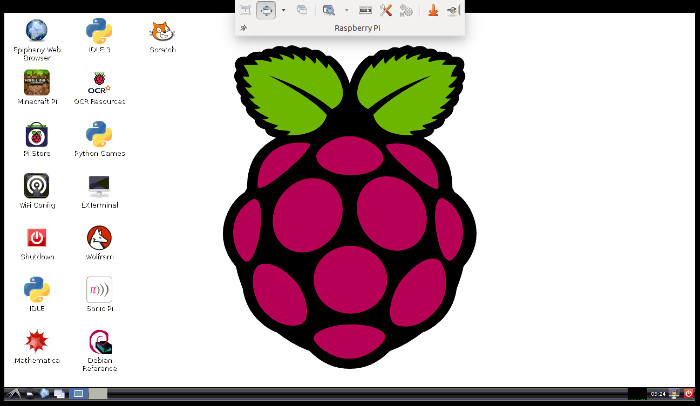
Semoga bermanfaat!
